Fix: Outward Definitive Edition kraschar eller laddas inte på PS4 och PS5
Miscellanea / / May 18, 2022
Outward Definitive Edition är en nyhet Definitiv upplaga som ger den ultimata upplevelsen för Utåt spelare. Det är inte bara en visuell översyn, utan kombinerar naturligtvis den nya mekaniken och funktionerna från Outward och båda DLC: erna, The Soroboreans och The Three Brothers, för att få det att kännas som en helt ny upplevelse. Men varje spel har sina problem eller brister, och Outward är inget undantag eftersom vissa spelare rapporterar om att de kraschar eller inte laddar på PS4 och PS5.
Om du har stått inför samma problem ett tag, oroa dig inte, eftersom vi har delat ett par möjliga lösningar för dig som kan vara användbara. Även om dessa metoder är ganska vanliga för de flesta spelkrascher på PlayStation-konsoler, bör du kolla upp det. Vi kan verkligen inte skylla på utvecklare för sådana problem eftersom start kraschar eller startar inte problem kan uppstå på grund av flera andra möjliga orsaker som vi kort har nämnt nedan.
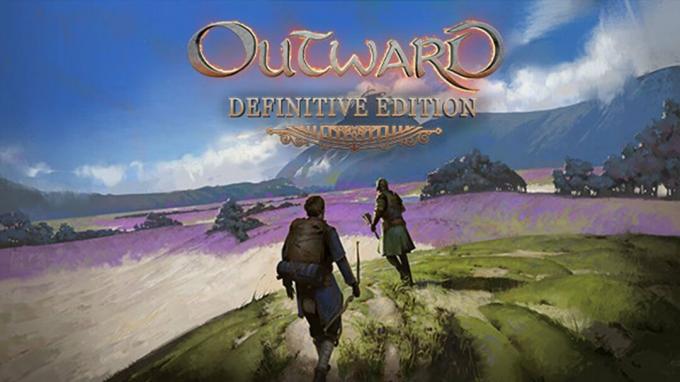
Sidans innehåll
-
Fix: Utåt kraschar eller laddas inte på PS4 och PS5
- 1. Kontrollera systemuppdateringar
- 2. Radera sparad speldata (PS4/PS5)
- 3. Bygg om databas (PS4/PS5)
- 4. Installera om Outward
- 5. Återställ konsolen
Fix: Utåt kraschar eller laddas inte på PS4 och PS5
Chansen är stor att du stöter på problem med startkrasch eller till och med att spelet inte startar på grund av föråldrade spelversioner, föråldrad systemprogramvara, skadad sparad speldata, speldatabasrelaterade problem, etc. I vissa fall kan problem med spelinstallationen eller konsolrelaterade fel utlösa sådana problem för konsolspelarna. Du kan hoppa in i stegen nedan för att kolla upp det eftersom du nu är medveten om det.
1. Kontrollera systemuppdateringar
Det rekommenderas att du letar efter systemuppdateringar på PlayStation-konsolen innan du går in på andra lösningar. Ibland kan en föråldrad systembyggnad orsaka flera problem.
- Gå till inställningar menyn på PlayStation-konsolen.
- Välj Systemprogramuppdatering > Se till att leta efter tillgängliga uppdateringar och följ instruktionerna på skärmen för att slutföra uppdateringsprocessen.
- När du är klar, starta om systemet för att tillämpa ändringar.
2. Radera sparad speldata (PS4/PS5)
Tja, skadade eller saknade speldata kan också orsaka flera problem med att krascha på PlayStation-konsolen. Vi rekommenderar att du tar bort sparad speldata på PS4/PS5-konsolen för att kontrollera problemet.
Annonser
- Gå till inställningar meny > Välj Lagring.
- Välja Sparad data > Välj Utåt.
- tryck på alternativ knappen på handkontrollen > Välj de sparade speldatafilerna (en eller flera).
- Träffa Radera och bekräfta uppgiften för att slutföra den.
- När du är klar, se till att starta om konsolen för att tillämpa ändringar.
Alla spelfiler som sparas lokalt kommer att raderas från din PlayStation-konsol. Men oroa dig inte. Eftersom du är online kommer all sparad speldata att finnas där. Detta bör lösa problemet med att krascha utåt på PS4- eller PS5-konsoler.
3. Bygg om databas (PS4/PS5)
Att bygga om databasen på din PlayStation-konsol kan snabbt lösa potentiella problem eller fel. Att göra så:
- Stäng av din konsol helt. Koppla bort strömkabeln från konsolen och vänta i cirka 2-3 minuter.
- Anslut nu strömkabeln och slå på den för att rensa cachad data automatiskt från systemet.
Kontrollera om det här problemet har åtgärdats med Outward-spelet eller inte. Om inte, följ nästa steg nedan.
- Tryck nu på och håll ned Kraft knappen på PlayStation-konsolen tills du hör två pip. [Det andra pipet hörs efter sju sekunder]
- Konsolen startar i felsäkert läge > Anslut handkontrollen till USB med konsolen och tryck på PS-knapp på styrenheten.
- Därefter får du ett alternativ som kallas "Återuppbygga databas".
- Välj Bygg om databasen och bekräfta uppgiften.
- Det kan ta lite tid, beroende på hårddiskens datastorlek. Ha lite tålamod.
- När du är klar, starta bara om systemet normalt.
4. Installera om Outward
Om i fallet, kraschproblemet kvarstår med Outward-spelet, se till att avinstallera och installera om spelet på konsolen. Det borde lösa problemet. Att göra så:
Annonser
- Gå till inställningar > Välj Lagring.
- Välj Utåt spel från listan och sedan Hit Radera.
- När spelet är raderat, ladda ner och installera det igen från respektive butik.
5. Återställ konsolen
Om ingen av lösningarna kommer till nytta för dig, försök att utföra fabriksåterställningen till din konsol för att kontrollera problemet.
- Gå till inställningar menyn på PlayStation-konsolen.
- Välj "initiering" fliken > Välj "Initiera PS4" eller "Initiera PS5".
- Välj från nästa sida 'Full.'
- Din PlayStation 4/5 börjar automatiskt torka sig själv för att återställa fabriksinställningarna. Denna process kan ta ett par timmar, beroende på installerad data på lagringen.
- Låt processen slutföras. När du är klar, se till att starta om systemet.
Det är det, killar. Vi antar att den här guiden var till hjälp för dig. För ytterligare frågor kan du kommentera nedan.



